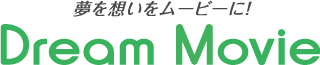今回の映像制作Tips#15は
「手軽に?一眼カメラに2つの音声入力をするには?」
の前回の続きとなります。
みなさまのお役に少しでも立てたら幸いです。
前回「一眼カメラのステレオピンジャックにLRに音声を分配できるケーブルを使えば手軽に2つのマイクを使用できるかも?」
ということで試しにこの商品を購入して試してみました。
Amazonで購入
【ステレオ モノラル 変換 ケーブル 3.5mm ミニプラグ3極オス to 3.5mmモノラルミニメスx2 2分岐コード 15cm wuernine ヘッドホン イヤホン スピーカー対応】
¥699 税込


今回は収録した音声を動画編集ソフトのAdobe Premiere Proに読み込んでみます。
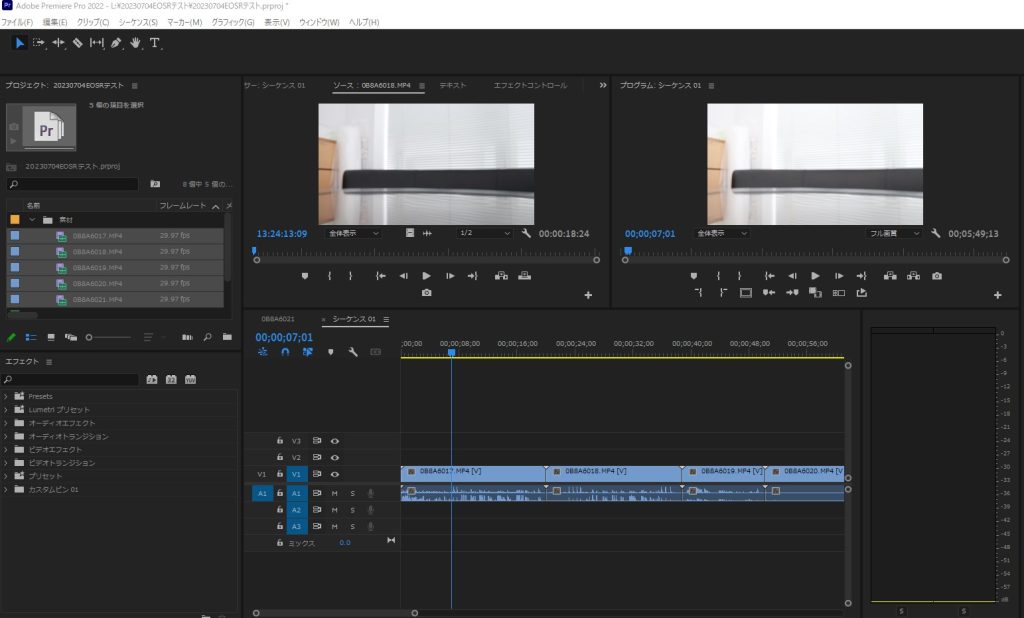

映像をPCに取り込み撮影した素材をタイムラインに並べると、このように一つの音声トラックとして認識され、
左右でそれぞれ(L,R)の音声となります。
例えば話者ABの2名の対談だと左側からAの話声、右側からBの話声となります。
このままですと完成動画としては聴きづらく使えませんので、左右から同じ音声を出力させるように設定しないといけません。
これについてはいろいろな方法があるようですが、私の方法を記述いたします。
Adobe Premiere Proのプロジェクトから変更したい素材を右クリックするとこのようなメニューが出てきます。
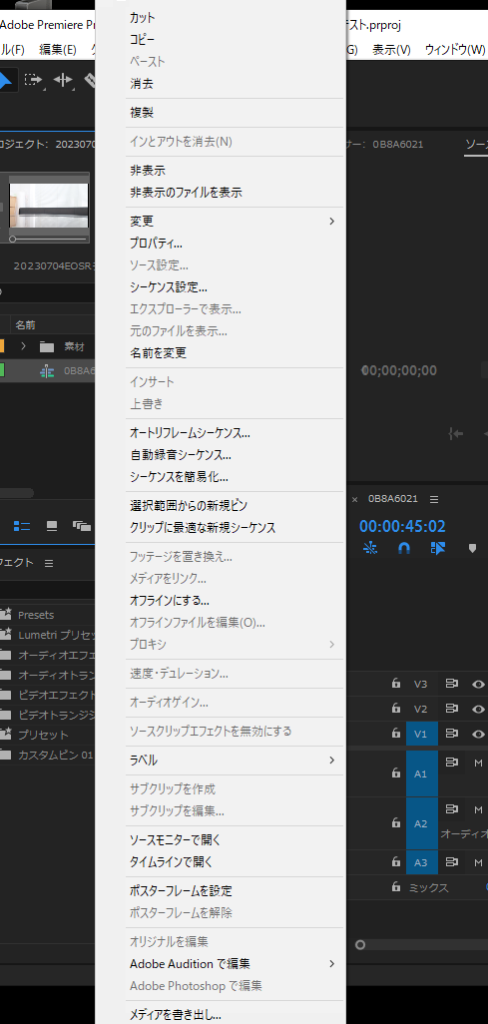
この中から変更→オーディオチャンネルを選び
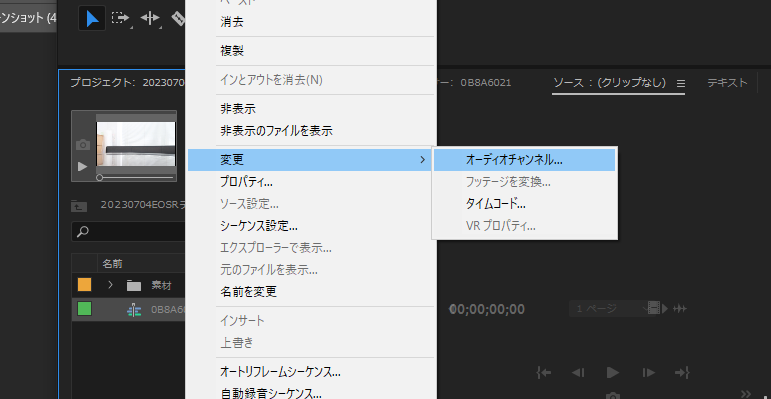
オーディオチャンネルの中の「クリップチャンネル形式」をモノラルにして「オーディオクリップの数」を2にします。
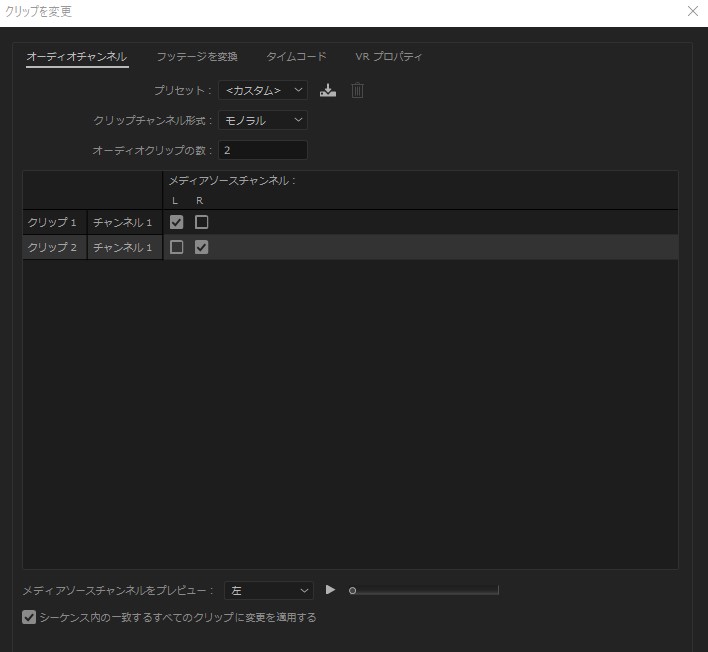
そうすると2本のモノラル音声トラックが作成されますので、この状態で編集をしていきます。
(2本のマイクを左右で同じ音が出るように設定する)
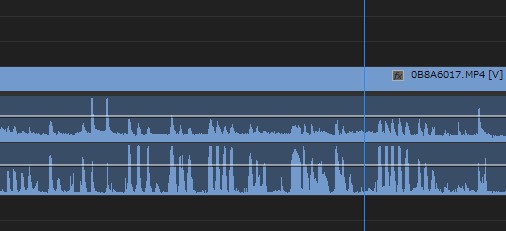
例のケーブルで撮影した音声はどうだったかというと、結論としては「使えそう」という感じです。
きちんと2本分のマイクの音声を録音できておりました。
ただ音質等こだわるならメーカー純正のアダプターを使用したほうがいいかもしれませんが
一眼動画での撮影時には急に2人分のマイクが必要だったりすることもあったので
予備のマイクと一緒に常に携帯しておくと便利そうという印象です。
以上
映像制作Tips#15 「手軽に?一眼カメラに2つの音声を入力」をお届けしました。
少しでもお役に立てたなら光栄でございます。
次回もお楽しみに。